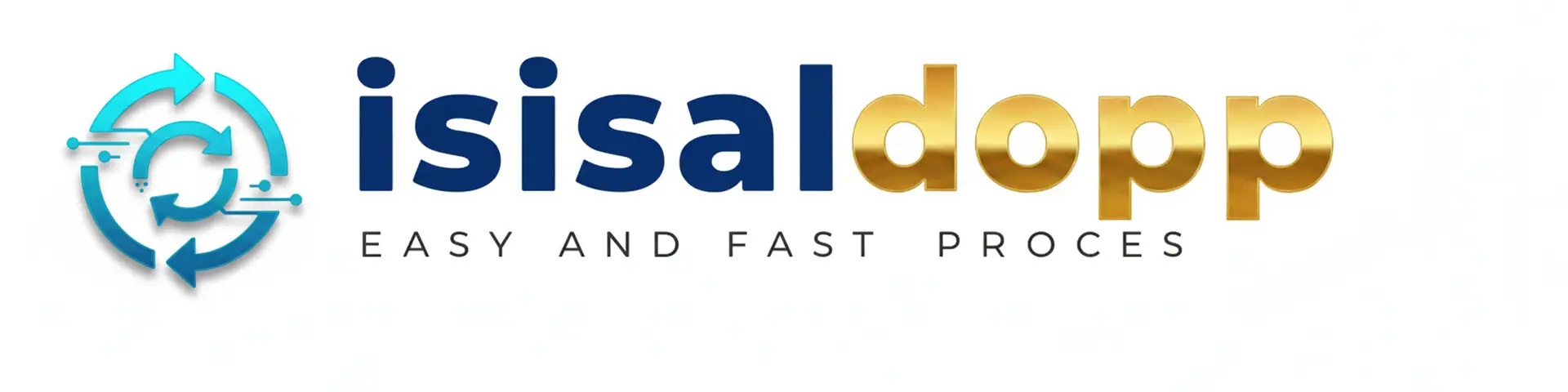Siapa yang tidak kenal aplikasi Zoom? Aplikasi yang satu ini adalah yang paling banyak orang sukai untuk melakukan meeting secara online. Hal ini tentu karena penggunaannya yang mudah dan punya fitur-fitur yang cukup beragam. Lalu, bagaimana cara mematikan mic di Zoom meeting?
Bagi para pengguna baru aplikasi Zoom, hal yang satu ini kerap kali menjadi pertanyaan. Sebab fitur untuk mematikan ini adalah hal yang paling penting agar meeting online Anda tetap lancar. Berikut adalah tahap-tahapnya.
Jasa Upgrade Zoom Meeting Tanpa Kartu Kredit
Cara Mematikan Mic di Zoom HP
Untuk Anda yang bergabung dalam sebuah Zoom meeting melalui HP, biasanya secara otomatis mic nya akan berada dalam posisi hidup. Ini karena kebanyakan HP tidak memberikan opsi untuk mute microphone secara bawaan. Sehingga jangan lupa untuk membukanya. Berikut adalah tahap-tahapnya.
- Perhatikan pada bagian pojok kiri bawah utama tampilan meeting. Disana terdapat logo bergambar mikrofon.
- Jika pada logo tersebut tidak terdapat lambang coret miring berwarna merah, maka mikrofon anda masih menyala.
- Untuk mematikannya caranya sangat mudah. Cukup sentuh lambang mikrofon tersebut sampai terdapat logo mikrofon yang dicoret miring.
- Jika logo mikrofon tersebut sudah berubah, maka artinya mikrofon Anda sudah dalam status mati atau mute.
- Untuk cara mengaktifkan mic di Zoom ini, Anda cukup menyentuh kembali tombol mikrofon tersebut. Maka mic pun akan menyala kembali.
Cara Mematikan Mic di Zoom Laptop
Untuk mematikan mic ketika melakukan Zoom meeting di laptop sebenarnya tidaklah berbeda jauh dengan di HP. Sebab desain tampilannya bisa dikatakan serupa. Berikut adalah cara-caranya.
- Pertama, masuk ke ruang rapat Zoom, yaitu berupa tampilan awal ketika hendak melakukan rapat.
- Pilih lambang mikrofon di pojok kiri bawah